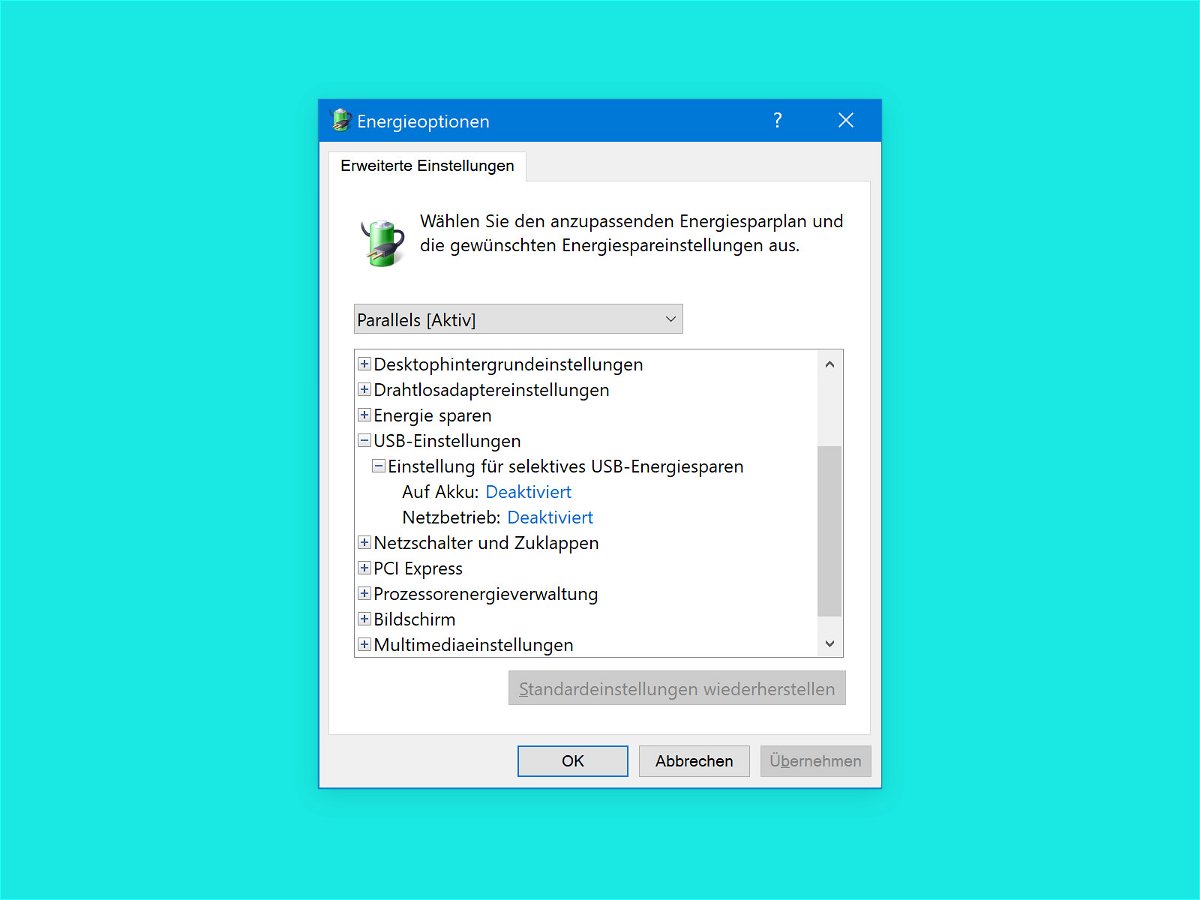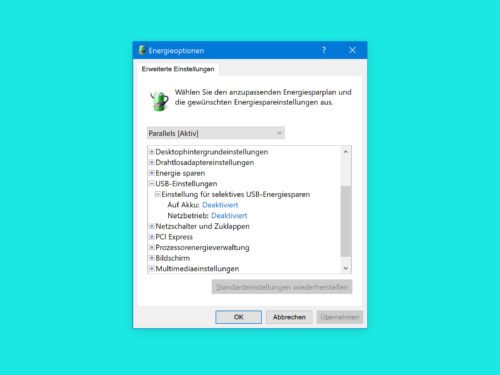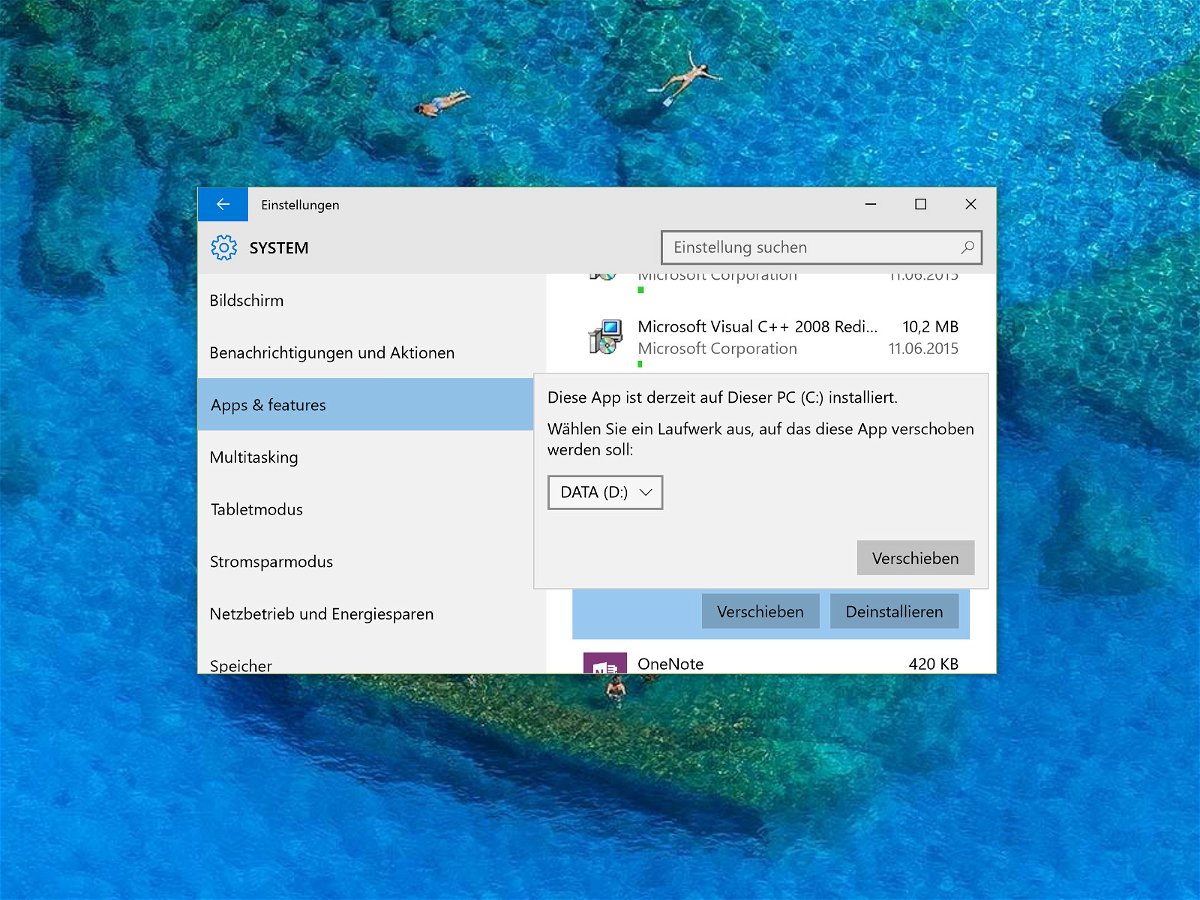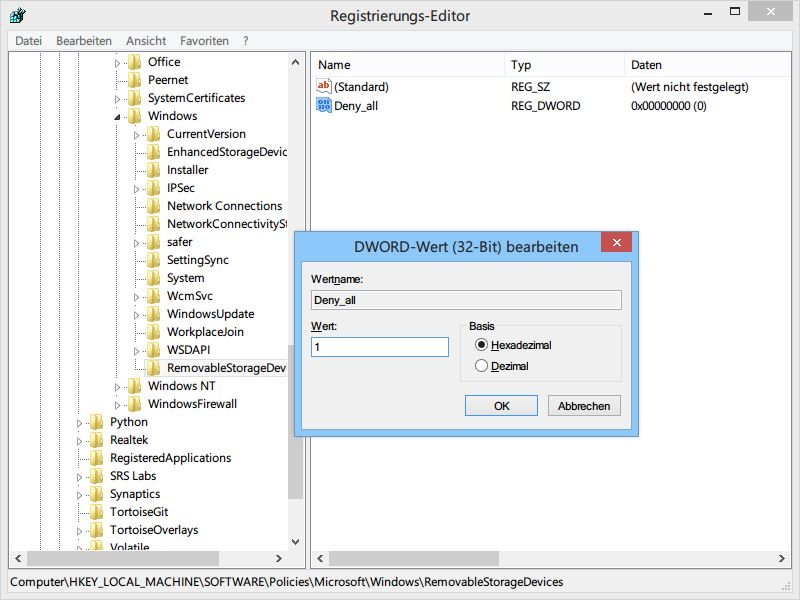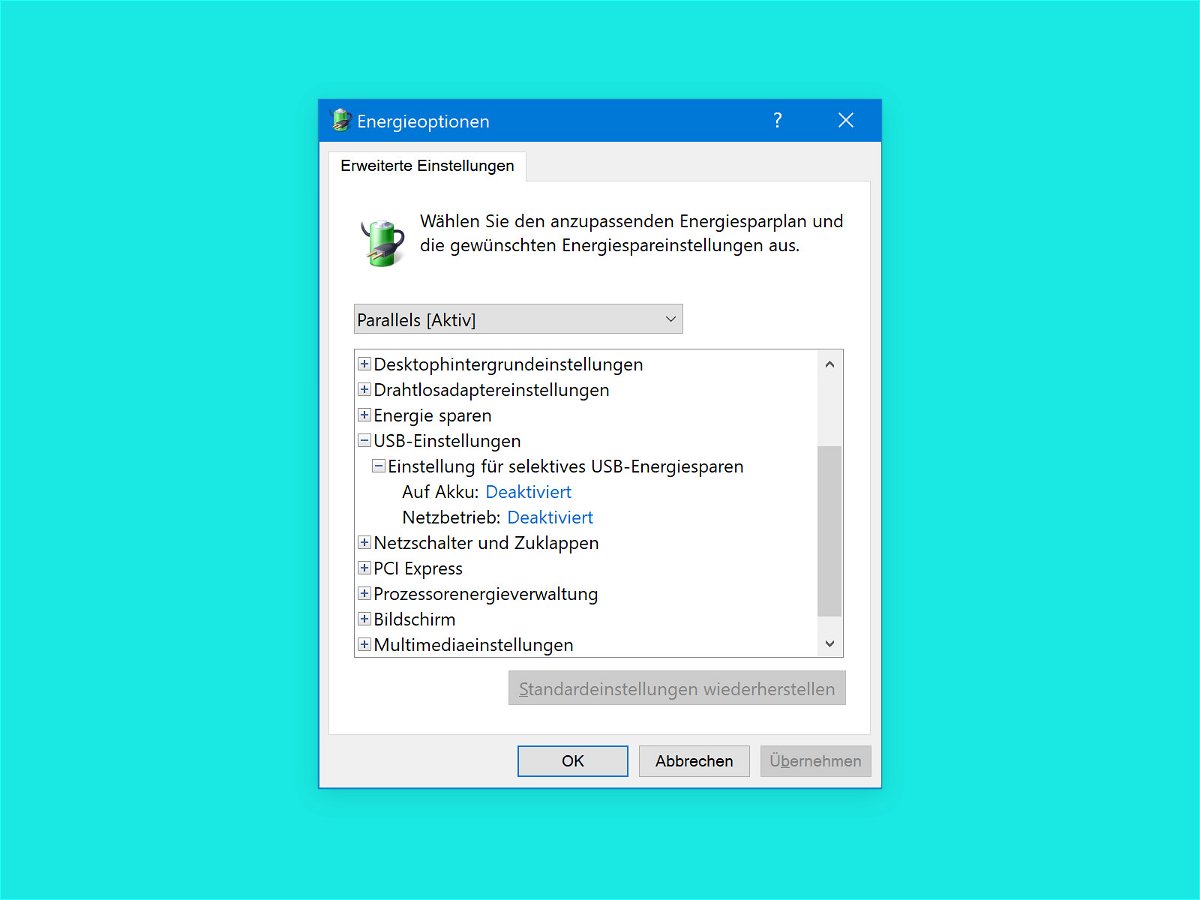
28.06.2018 | Windows
Wer mehr Speicherplatz braucht, schließt eine externe Festplatte oder einen USB-Stick an. Und fehlt am Desktop-PC ein WLAN-Modul, lässt es sich bequem über ein passendes USB-Gerät nachrüsten. Dumm nur, wenn der externe Speicher nach einiger Zeit einfach aus dem Explorer verschwindet – oder die Verbindung über den WLAN-Stick immer abreißt.
Des Rätsels Lösung: Eventuell schaltet Windows diese externen Geräte nach einer Weile einfach ab. Dadurch möchte das System Strom sparen. Im Falle der genannten Geräte wie externer Laufwerke oder WLAN-Module ist das aber nicht wirklich sinnvoll.
Damit USB-Laufwerke und Co. nicht verschwinden, wenn der Computer den Geräten den Strom abstellt, lässt sich letzteres leicht verhindern:
- Dazu auf [Windows]+[R] drücken, powercfg.cpl eintippen und mit OK bestätigen.
- Jetzt auf Energiesparplan-Einstellungen ändern, Erweiterte Energie-Einstellungen ändern klicken.
- Dann bei USB-Einstellungen, Selektives USB-Energiesparen die Einträge für Akku- und Netzbetrieb auf Deaktiviert ändern.
- Zum Schluss mit OK bestätigen.
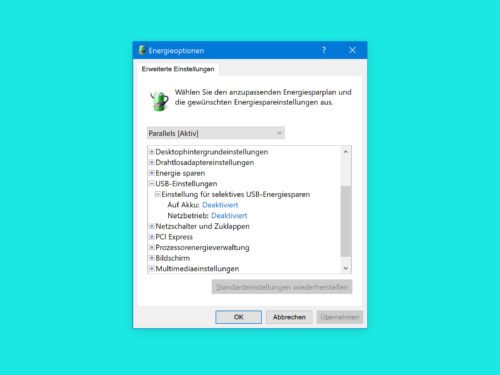
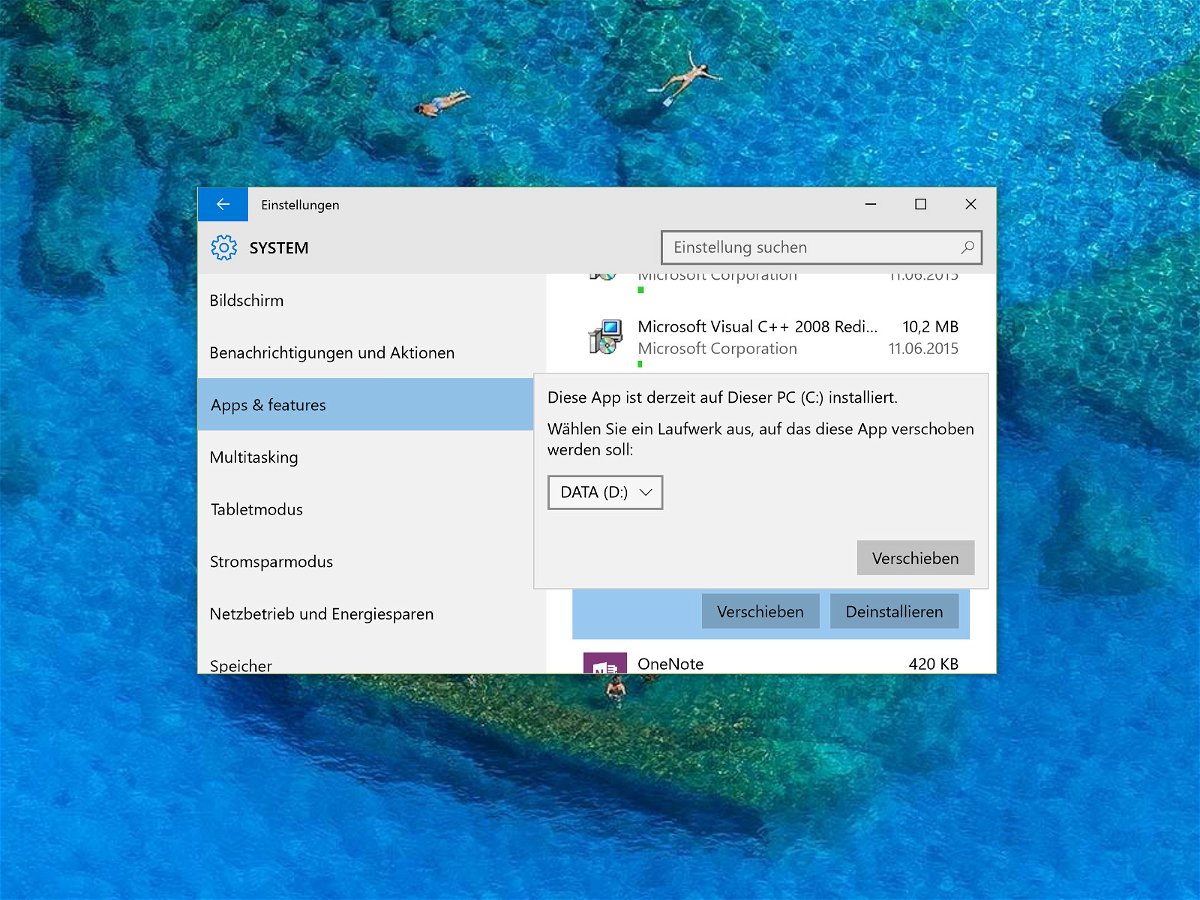
02.07.2015 | Windows
Nach einer Weile stellt der eine oder andere Nutzer entsetzt fest: Der freie Speicherplatz auf dem Systemlaufwerk C geht so langsam zur Neige. Das Problem: Hier muss immer Platz frei bleiben, damit Windows korrekt funktioniert. Platz gewinnen lässt sich etwa, indem man installierte Apps auf eine andere Partition auslagert.
Um eine aus dem Windows-Store installierte App auf ein anderes Laufwerk zu verschieben, zuerst auf „Start, Einstellungen“ klicken. Dann zum Bereich „System, Apps und Funktionen“ wechseln. Jetzt erscheint eine Liste mit allen installierten Programmen und Apps.
Nun markiert man in dieser Liste eine Modern-UI-App, die verschoben werden soll, und klickt anschließend auf den dann sichtbaren Knopf „Verschieben“. Es erscheint eine Klappliste, aus der man das gewünschte neue Laufwerk für die App auswählt. Zur Auswahl stehen neben den internen Partitionen übrigens auch externe Laufwerke, wenn man zuvor welche angeschlossen hat. Das Verschieben kann übrigens einige Augenblicke dauern, je nachdem, wie groß die App ist.

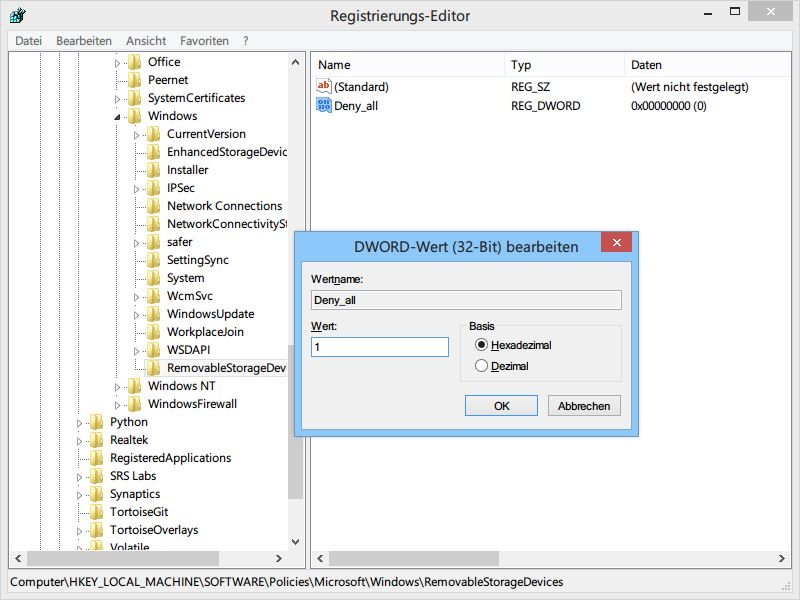
11.12.2013 | Windows
Sie wollen nicht, dass an Ihren Windows-Computer USB-Sticks oder externe Festplatten angeschlossen werden können? Sinnvoll kann das zum Beispiel sein, wenn das Gerät manchmal unbeaufsichtigt bleibt – so können Fremde keine Daten einspielen oder kopieren. (mehr …)